win10360浏览器小窗口模式在哪里设置 360小窗口播放怎么开启win10
我们可以在win10电脑中开启360浏览器的小窗口,但是有些用户不知道该如何开启,今天小编给大家带来win10360浏览器小窗口模式在哪里设置,有遇到这个问题的朋友,跟着小编一起来操作吧。
具体如下:
1、首先打开360浏览器,点击右上角的菜单,然后点击“选项”。
2、在左侧的菜单栏里面选择“高级设置”,在网页设置里面勾选“在视频右上角显示工具栏”。表示开启视频小窗口播放。
3、播放视频的时候出现视频工具栏,单击小窗口播放。视频播放窗口弹出。

4、在弹出的视频播放窗口点击右上角的最大化按钮,可以将小窗口播放放大为全屏播放。
5、点击最左侧的钉子状按钮,取消前置播放。周围的边框细线消失,这样视频播放的时候就不会总是在所有页面的最前方。
6、点击前置播放按钮和最小化按钮之间的还原网页播放按钮,如图所示,视频播放窗口返回原来的网页继续播放。
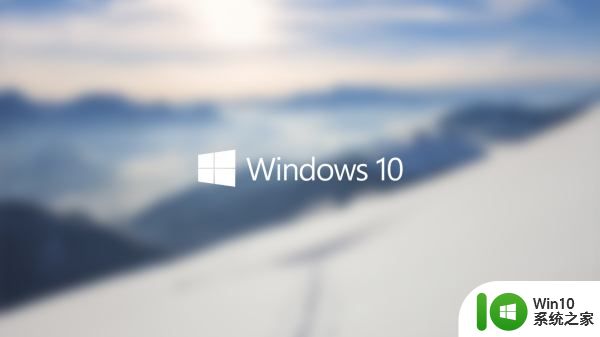
7、下载好360浏览器后打开360浏览器页面,360右上方有个工具。点击进入示:
8、点击工具后会出现下拉框,点击最后一个选项进入基本设置,如下图所示:
9、在基本设置下找到老板键栏目,启用老板键前有个框,在框上打勾,然后在按下鼠标中键时隐藏浏览器框中打勾,最后点击设置老板键
10、在这里设置好快捷键后点击确定,默认为CTRL+Q。

以上就是win10360浏览器小窗口模式在哪里设置的全部内容,碰到同样情况的朋友们赶紧参照小编的方法来处理吧,希望能够对大家有所帮助。
win10360浏览器小窗口模式在哪里设置 360小窗口播放怎么开启win10相关教程
- win10电脑怎样设置窗口边框大小 win10窗口边框设置大小方法
- win10怎么设置窗口布局大小 win10设置窗口布局大小的方法
- win10任务管理器性能小窗口功能如何开启 win10任务管理器性能小窗口功能的使用教程
- win10设置打开文件夹窗口默认大小的方法 win10怎么设置文件夹窗口默认大小
- win10360浏览器兼容模式设置方法 win10 360浏览器兼容模式设置步骤
- win10窗口大小 Win10系统快速调整窗口大小功能
- win10软件窗口大小如何调节 win10如何调整软件窗口大小
- win10怎么把窗口颜色设置成护眼模式 win10把窗口颜色设置成护眼模式的方法
- win10设置窗口有阴影效果的步骤 win10怎样开启窗口阴影效果
- 打开的软件窗口过大 win10系统如何调整软件窗口大小
- win10窗口颜色设置成护眼模式 win10怎么设置护眼模式
- win10如何将游戏设置为窗口化运行 怎样在win10上让游戏以窗口模式启动
- 蜘蛛侠:暗影之网win10无法运行解决方法 蜘蛛侠暗影之网win10闪退解决方法
- win10玩只狼:影逝二度游戏卡顿什么原因 win10玩只狼:影逝二度游戏卡顿的处理方法 win10只狼影逝二度游戏卡顿解决方法
- 《极品飞车13:变速》win10无法启动解决方法 极品飞车13变速win10闪退解决方法
- win10桌面图标设置没有权限访问如何处理 Win10桌面图标权限访问被拒绝怎么办
win10系统教程推荐
- 1 蜘蛛侠:暗影之网win10无法运行解决方法 蜘蛛侠暗影之网win10闪退解决方法
- 2 win10桌面图标设置没有权限访问如何处理 Win10桌面图标权限访问被拒绝怎么办
- 3 win10关闭个人信息收集的最佳方法 如何在win10中关闭个人信息收集
- 4 英雄联盟win10无法初始化图像设备怎么办 英雄联盟win10启动黑屏怎么解决
- 5 win10需要来自system权限才能删除解决方法 Win10删除文件需要管理员权限解决方法
- 6 win10电脑查看激活密码的快捷方法 win10电脑激活密码查看方法
- 7 win10平板模式怎么切换电脑模式快捷键 win10平板模式如何切换至电脑模式
- 8 win10 usb无法识别鼠标无法操作如何修复 Win10 USB接口无法识别鼠标怎么办
- 9 笔记本电脑win10更新后开机黑屏很久才有画面如何修复 win10更新后笔记本电脑开机黑屏怎么办
- 10 电脑w10设备管理器里没有蓝牙怎么办 电脑w10蓝牙设备管理器找不到
win10系统推荐
- 1 电脑公司ghost win10 64位专业免激活版v2023.12
- 2 番茄家园ghost win10 32位旗舰破解版v2023.12
- 3 索尼笔记本ghost win10 64位原版正式版v2023.12
- 4 系统之家ghost win10 64位u盘家庭版v2023.12
- 5 电脑公司ghost win10 64位官方破解版v2023.12
- 6 系统之家windows10 64位原版安装版v2023.12
- 7 深度技术ghost win10 64位极速稳定版v2023.12
- 8 雨林木风ghost win10 64位专业旗舰版v2023.12
- 9 电脑公司ghost win10 32位正式装机版v2023.12
- 10 系统之家ghost win10 64位专业版原版下载v2023.12